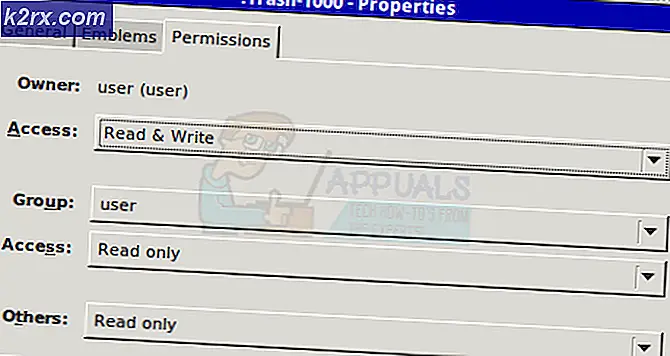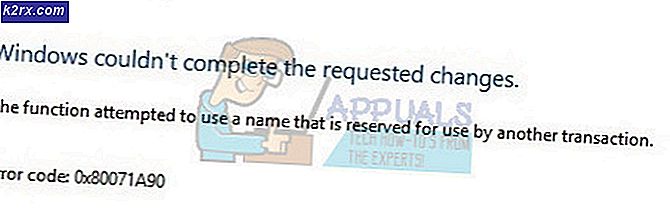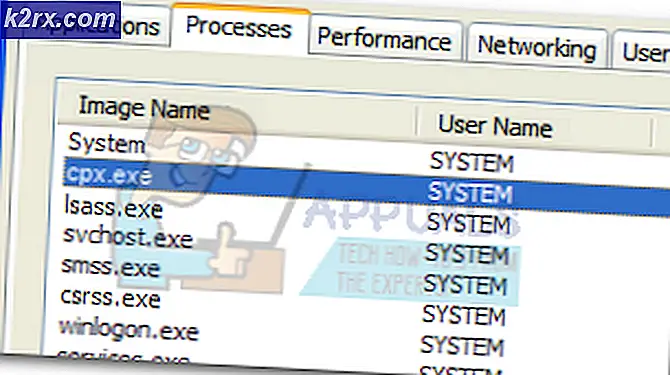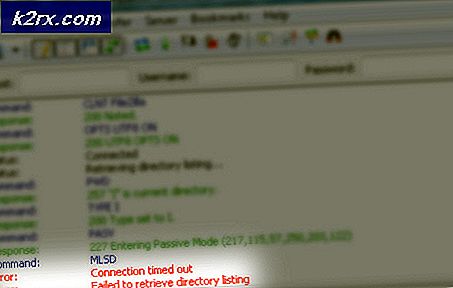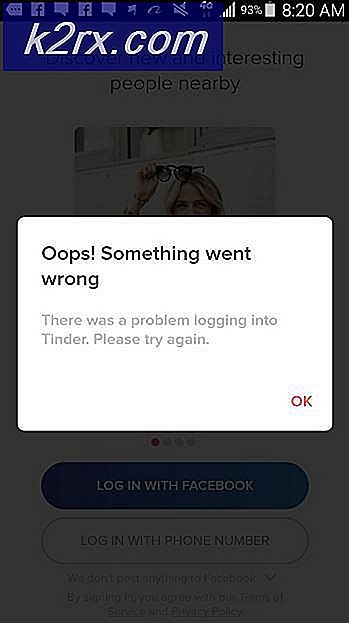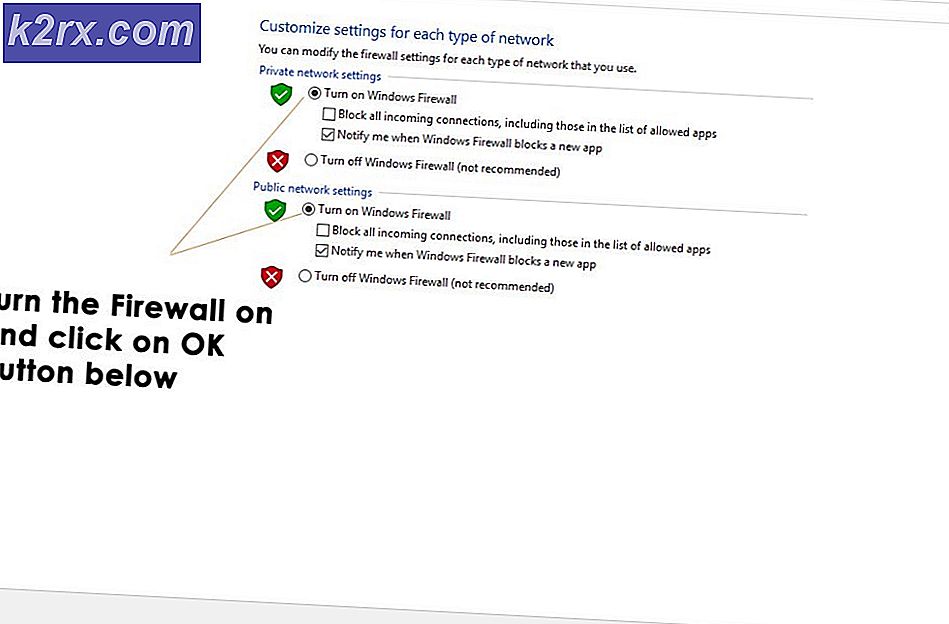Geçersiz Sürücü Hatası 1327 Nasıl Onarılır
Hata 1327 'Geçersiz Sürücü', programın kurulumu için kullanılan sürücü geçerli olmadığında oluşan bir kurulum hatasıdır. Bu sorun çoğunlukla Microsoft Office yüklemelerinde görülür ancak diğer birçok uygulamada da ortaya çıkabilir.
Çoğu durumda, bu belirli hata, yükleyicinin işlemi eşlenmemiş bir ağ konumunda tamamlamaya çalışması nedeniyle ortaya çıkar. Bu durumda, yapılandırılmamış ağ konumunu eşleyerek sorunu hızlı bir şekilde çözebilirsiniz.
Bu yazımızda MS Office'e odaklandık; ancak düzeltmeler yalnızca Office ile sınırlı değildir. Beceri seviyenize bağlı olarak, aynı yaklaşımı bu hatayı veren hemen hemen tüm uygulamalara uygulayabilmelisiniz.
Office yüklemeleri, yüklemeyi, var olmayabilecek ayarlanmış sürücülere zorlamaya eğilimlidir. Bu durumda, doğru bir sürücüye yeniden yönlendirmek için bir SUBST komutu kullanabilir veya LocalCacheDrive konumunu manuel olarak değiştirebilirsiniz.
Yöntem 1: Eşlenmemiş ağ yolunu eşleme
Görünüşe göre, bunun en yaygın nedenlerinden biri 'Hata 1327. Geçersiz Sürücü'hata mesajında belirtilen sürücünün gerçekte eşlenmediği bir durumdur. Uygulamayı ağ sürücüsüne yükleme izniniz olmaması çok muhtemeldir.
Bu sorunla karşılaşan etkilenen birkaç kullanıcı, sürücünün eşlenmemiş olmasına rağmen yükleyiciyi yönetici olarak çalıştırdıklarını fark ettikten sonra sorunun çözüldüğünü onayladı.
Aynı senaryo sizin durumunuz için de geçerliyse, düzeltmeyle ilgili adım adım talimatlar aşağıda verilmiştir:
- Basın Windows tuşu + R açmak için bir Çalıştırmak iletişim kutusu. Ardından, yazın 'cmd' ve bas Ctrl + Üst Karakter + Enter yükseltilmiş bir CMD istemi açmak için. tarafından istendiğinde UAC (Kullanıcı Hesabı Kontrolü) pencere, tıklayın Evet yönetici erişimi vermek için.
- Yükseltilmiş CMD isteminin içine aşağıdaki komutu yazın ve hatayı tetikleyen sürücüyü eşleştirmek için Enter tuşuna basın:
net kullanım SÜRÜCÜ: YOL
Not: Hem unutmayın ki SÜRÜCÜ ve YOL özel senaryonuzda geçerli olan değerlerle değiştirilmesi gereken yer tutuculardır. Örneğin, sürücüyü oluşturmak istediğimi varsayalım. X ağ paylaşımlı yoldan e-Kitaplardan – doğru komut “net kullanım X: \eKitaplar“
- Komut başarıyla işlendikten sonra yükseltilmiş Komut İstemi'ni kapatın ve bilgisayarınızı yeniden başlatın.
- Bilgisayarınız yeniden başlatıldığında, kurulumu tekrarlayın ve sorunun şimdi çözülüp çözülmediğine bakın.
Windows 10'da bir ağ sürücüsünün eşlenmesiyle ilgili makalemize bir göz atın.
Hala karşılaşıyorsanız Hata 1327. Geçersiz Sürücü,aşağıdaki bir sonraki olası düzeltmeye geçin.
Yöntem 2: İşlemi işletim sistemi sürücünüze yönlendirin
Özellikle eski Office sürümlerinde bu sorunla karşılaşırsanız, yükleyicinin dosyanın var olmayan bir sürücüye kopyalanmasını sağlama ihtimali vardır. Bunun genellikle Office 2010'da (Akademik sürümler) gerçekleştiği bildirilmektedir.
Bazı garip nedenlerden dolayı, yükleyici, gerçekte mevcut olmasa bile 'F:\' sürücüsündeki yüklemeyi zorlayabilir. Bu sorun sonunda Microsoft tarafından giderildi, ancak bu belirli Office sürümünü CD gibi geleneksel bir yükleme ortamından yüklemeye çalışıyorsanız, yine de sorunla karşılaşacaksınız.
Bu sorunla da mücadele eden etkilenen birkaç kullanıcı, sorunlu sürücünün yolunu değiştirmek için SUBST komutunu kullandıktan sonra sorunun tamamen çözüldüğünü onayladı.
Yükseltilmiş bir CMD isteminden bunun nasıl yapılacağına dair hızlı bir kılavuz:
- Basın Windows tuşu + R açmak için bir Çalıştırmak iletişim kutusu. Ardından, yazın 'cmd' ve bas Ctrl + Üst Karakter + Enter yükseltilmiş bir CMD istemi açmak için. gördüğünde UAC (Kullanıcı Hesabı Kontrolü), Tıklayın Evet yönetici ayrıcalıkları vermek için.
- Yükseltilmiş CMD isteminin içine aşağıdaki komutu yazın, yer tutucuları değiştirin ve Giriş:
alt X: Y: \
Not: X, var olmayan sürücü için yer tutucudur ve Y, işletim sistemi sürücünüz için yer tutucudur. Öyleyse, eğer karşılaşıyorsanız Hata 1327. Geçersiz Sürücü F:\ve Windows'unuz C:\ sürücüsüne kuruluysa, doğru komut 'alt F: C:\‘
- Komut başarıyla işlendikten sonra yükseltilmiş CMD istemini kapatın ve bilgisayarınızı yeniden başlatın.
- Bilgisayarınız yeniden başlatıldıktan sonra, daha önce soruna neden olan adımı tekrarlayın ve sorunun şimdi çözülüp çözülmediğine bakın.
Aynı olması durumunda Hata 1327. Geçersiz Sürücü'devam ediyorsa, aşağıdaki bir sonraki olası düzeltmeye geçin.
Yöntem 3: Sürücü Harfini Kayıt Defteri Düzenleyicisi ile Düzeltme
Daha eski bir Microsoft Office yüklemesiyle ilgili sorunla karşılaşıyorsanız veya mevcut Office yüklemenizi daha yeni bir sürüme güncellemeye çalışırken sorun aynı zamandaYerelÖnbellekSürücügeçersiz giriş.
Bu sorunla da karşılaşan etkilenen birkaç kullanıcı, ilgili girişi değiştirmek için Kayıt Defteri Düzenleyicisi'ni kullanarak sorunu çözebildiklerini onaylamıştır. LocalCacheDrive geçerli bir mektuba.
İşte bunun nasıl yapılacağına dair hızlı bir kılavuz:
Not: Aşağıdaki talimatlar, sorunla karşılaştığınız Windows sürümünden bağımsız olarak çalışmalıdır.
- Basın Windows tuşu + R açmak için bir Çalıştırmak iletişim kutusu. Ardından, yazın 'regedit' ve bas Giriş Kayıt Defteri Düzenleyicisini açmak için. tarafından istendiğinde Kullanıcı Hesabı Denetimi (UAC), Tıklayın Evet yönetici ayrıcalıkları vermek için.
- Kayıt Defteri Düzenleyicisi'ne girdikten sonra, aşağıdaki konuma gitmek için soldaki bölümü kullanın:
HKEY_LOCAL_MACHINE \ YAZILIM \ Microsoft \ Office \
- Ardından, ofis kurulumunuzla ilişkili alt klasöre erişin (Örn. 15.0, 16.0, 11.0 vb.), ardından Teslimat anahtar.
- Doğru yere ulaştıktan sonra sağdaki bölüme geçin ve üzerine çift tıklayın. Yerel Önbellek Sürücüsü.
- İçinde Dizeyi Düzenle LocalCacheDrive ile ilişkili kutu, Değer verisi senin için işletim sistemi sürücüsü (En yaygın C) ve bas Tamam mı değişiklikleri kaydetmek için